Nu vă faceți griji dacă există o eroare la butonul Acasă al telefonului iPhone 7 sau vă cauzează un fel de problemă. Nu este obișnuit ca acest lucru să nu funcționeze, dar poate fi cazul și uneori soluția este mai ușoară decât credem. În această postare vă spunem pașii de urmat pentru a remedia problema.

Butonul iPhone 7 nu este chiar un buton
Atât iPhone 7, cât și fratele său 7 Plus, și ulterior iPhone 8/8 Plus și iPhone SE 2020 au o particularitate în butonul de pornire. În titlul acestei secțiuni am spus-o deja și chiar nu este un buton. De fapt, atunci când este oprit, veți vedea că, indiferent cât de mult îl atingeți, acesta nu reacționează la presiune și, prin urmare, nu se mișcă.
Nu este faptul că este ceva magic, ci este că într-adevăr acesta este un buton haptic care funcționează numai atunci când terminalul este pornit, executând o serie de vibrații care simulează ruta pe care ar face-o un buton clasic. Prin urmare, butonul fizic ca atare nu poate fi deteriorat, dar motorul haptic care permite funcționarea acestuia.
Dacă este Touch ID, ceea ce nu funcționează
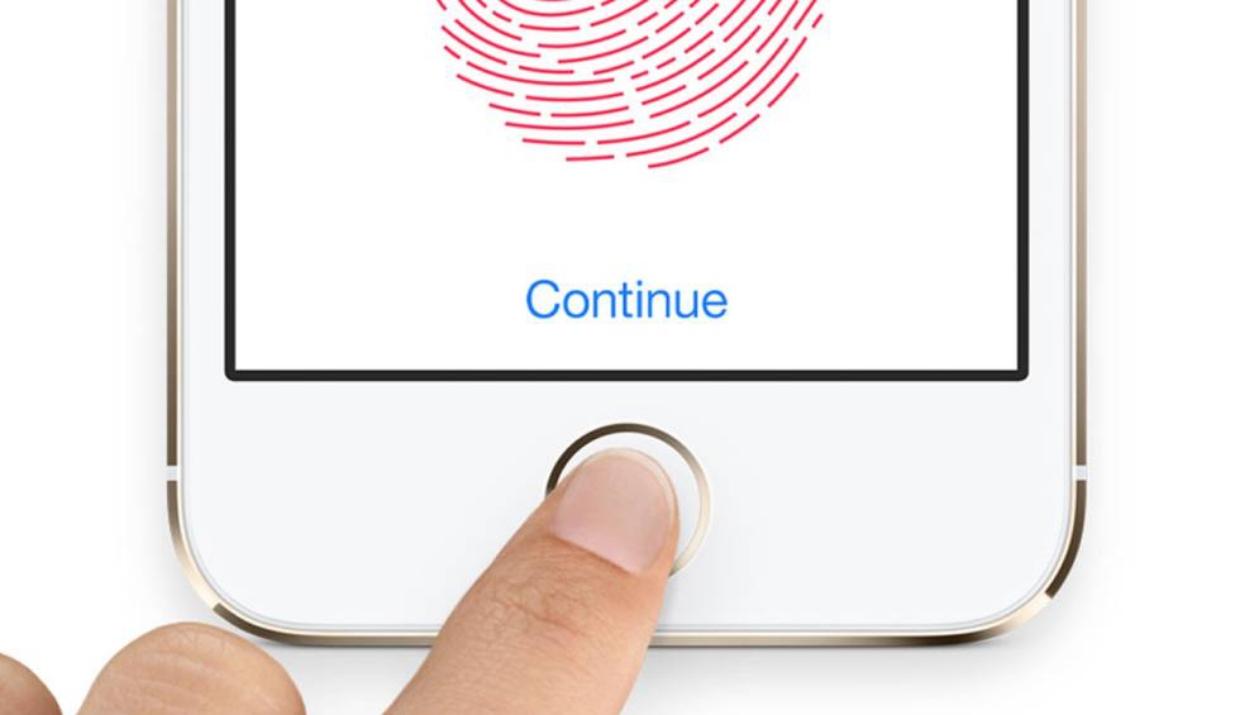
Touch ID este numele care primește recunoașterea amprentei digitale a iPhone-ului încorporat tocmai pe butonul Acasă. Este posibil ca aceasta să vă ofere eșecuri, în timp ce restul funcțiilor asociate cu acest buton funcționează corect. Dacă vă aflați în această situație, primul lucru pe care vă recomandăm să îl faceți este reporniți iPhone-ul . Da, poate părea absurd, dar în mai multe rânduri telefoanele pot avea un proces în fundal creând conflict cu funcționalitățile lor și pentru a elimina acest lucru, este necesar să-l reporniți.
Poate fi și cazul în care degetul este murdar sau umed , deoarece în acest caz amprenta dvs. este modificată și Touch ID nu este în măsură să o recunoască. Prin urmare, încercați să ștergeți și să vă uscați degetul pentru a încerca din nou recunoașterea amprentelor. Este posibil, de asemenea, ca dispozitivul să fie murdar, așa că ar trebui, de asemenea curățați butonul Acasă .
Dacă această opțiune nu a funcționat pentru dvs., va trebui să accesați Setări> Touch ID și cod , introduceți codul de securitate iPhone și, în cele din urmă, ștergeți toate amprentele înregistrate și reconfigurați-le. În principiu, acest lucru ar trebui deja să rezolve orice problemă, dar altfel mergeți la ultima secțiune a acestui articol în care menționăm cum să contactați Apple.
Alternative la butonul Acasă pe iOS
Da, știm deja că încercăm să rezolvăm o problemă cu butonul Acasă și nu căutăm o opțiune alternativă. Cu toate acestea, vă recomandăm să apelați la o opțiune de sistem care vă ajută să navigați pe iPhone 7 până când puteți rezolva problema butonului. Această opțiune este AssistiveTouch opțiune.
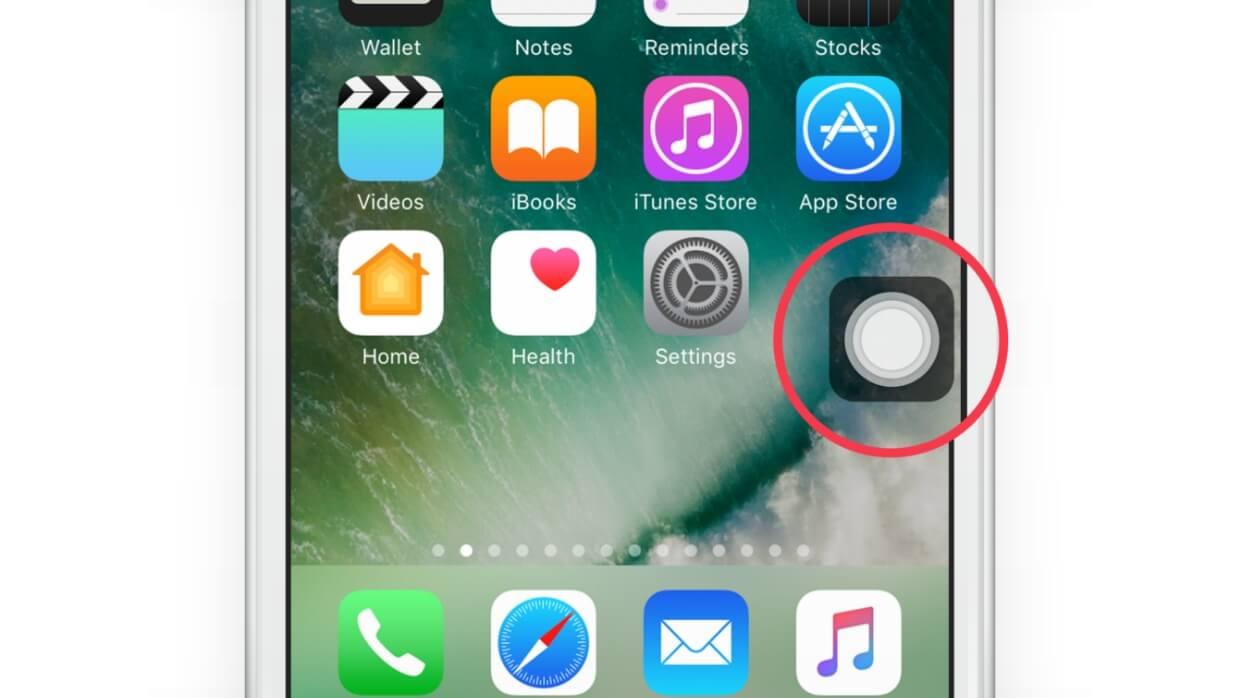
Această funcționalitate este de fapt un buton virtual în care pe lângă faptul că poți accesa funcțiile clasice ale butonului Acasă, poți configura și alte comenzi rapide pentru a fi la îndemână. Pentru a vedea toate acestea, trebuie să mergeți Setări> Accesibilitate> Atingeți> AssistiveTouch și activați această funcție, alegând și setările preferate pe acest același ecran.
Actualizați iPhone la cea mai recentă versiune
Acum, că aveți deja acces la un buton, chiar dacă este virtual, trebuie să începem să excludem erorile. Software-ul poate juca uneori trucuri, iar repornirea uneori îl remediază. Cu toate acestea, s-ar putea să nu fie totul, din moment ce unele iOS bug-ul ar putea împiedica funcționarea corectă a butonului, în ciuda faptului că nu este obișnuit. În orice caz, mergeți la Setări> General> Actualizare software și verificați dacă există actualizări iOS pe care le puteți instala.
Excludeți complet orice probleme de software
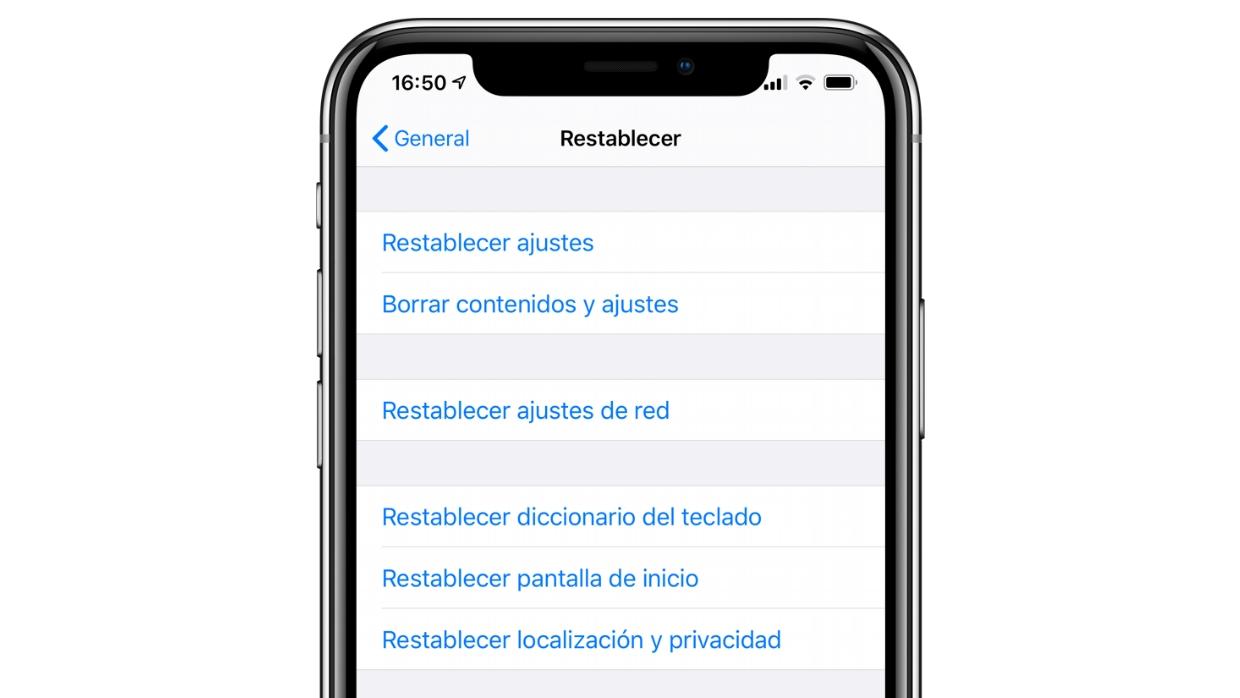
Continuăm problema sistemului de operare care cauzează problema, eliminând problema actualizărilor sau proceselor de fundal. Cea mai drastică, dar cea mai eficientă soluție pentru orice astfel de problemă este să restaurați iPhone-ul . Pentru aceasta puteți recurge la realizarea acestuia Setări> General> Resetare și faceți clic pe „Ștergeți conținutul și setările” .
Cu toate acestea, cea mai curată opțiune pentru restaurarea unui iPhone este printr-un computer . Aici vă spunem pașii de urmat pentru a o face cu orice tip de echipament.
Printr-un Mac cu macOS Catalina sau mai târziu
- Conectați iPhone la Mac prin cablu.
- Deschis o Găsitor fereastră și faceți clic pe numele iPhone în bara din stânga.
- Accesați fila General și faceți clic pe "Restabili" .
- Urmați pașii care sunt arătați pe ecran și nu deconectați iPhone-ul până când nu s-a finalizat întregul proces.
Printr-un Mac cu macOS Mojave sau mai vechi
- Conectați iPhone la Mac prin cablu.
- Operatii Deschise iTunes și accesați partea de gestionare a dispozitivului făcând clic pe pictograma din partea de sus.
- Accesați fila Rezumat și faceți clic pe "Verifica pentru actualizare" .
- Urmați pașii care sunt arătați pe ecran și nu deconectați iPhone-ul până când nu s-a finalizat întregul proces.
Printr-un PC Windows
- Conectați iPhone la computer prin cablu.
- Operatii Deschise iTunes și accesați partea de gestionare a dispozitivului făcând clic pe pictograma din partea de sus.
- Accesați fila Rezumat și faceți clic pe "Verifica pentru actualizare" .
- Urmați pașii care sunt arătați pe ecran și nu deconectați iPhone-ul până când nu s-a finalizat întregul proces.
Opțiunea finală: contactați Apple
După ce problemele software sunt excluse, tot ce trebuie să faceți este să apelați la Apple, astfel încât acestea să poată rula un diagnostic care poate fi capabil să detecteze unde se află problema cu butonul Acasă. Mâinile mici ar putea să se gândească la încercarea de a repara ele însele, însă adevărul este că fără instrumente precise sau fără cunoștințe speciale despre subiect va fi foarte complicat.
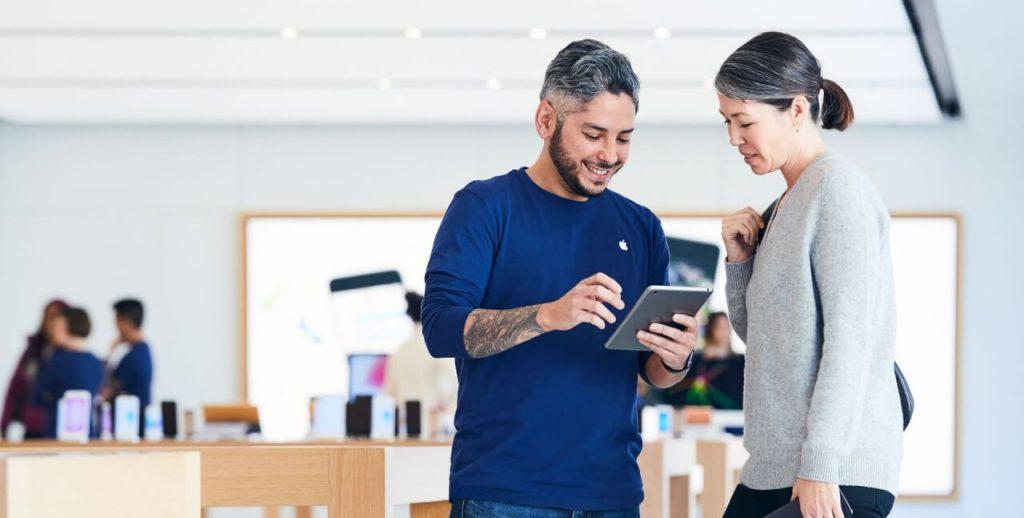
Puteți face o programare la un Apple Store sau asistență tehnică autorizată și chiar dacă este la adresa companiei, cereți să o ridicați la domiciliu și să o luați la reparații. În orice caz, odată ce au dispozitivul, vă vor oferi o ofertă de reparație pe care o puteți sau nu o puteți accepta fără obligații. Ar putea fi gratuit în cazul în care iPhone-ul este încă în garanție și defecțiunea se datorează unui defect din fabrică. De asemenea, dacă ați contractat AppleCare +, poate fi gratuit sau măcar reduce costul total.